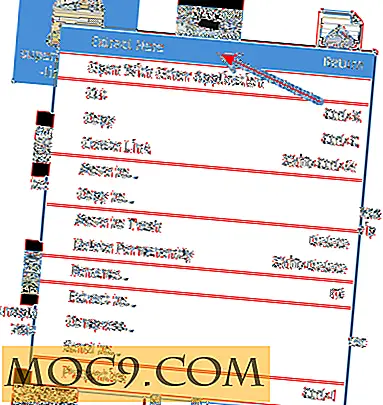Как да видите историята на стартирането и изключването на компютър в Windows
Има моменти, когато потребителят иска да знае историята на стартиране и изключване на компютъра. Най-вече системните администратори трябва да знаят историята за целите на отстраняването на проблеми. Ако много потребители използват компютъра, може да е добра мярка за сигурност, за да проверите времето за стартиране и изключване на компютъра, за да сте сигурни, че компютърът се използва законно. В тази статия ще обсъдим два начина за проследяване на времето за изключване и стартиране на компютъра.
Използване на регистрационни файлове на събития за извличане на времето за стартиране и изключване
Windows Event Viewer е чудесен инструмент, който спестява всякакви неща, случващи се на компютъра. При всяко събитие зрителят на събития регистрира запис. Услугата за преглед на събития се обработва от услугата eventlog, която не може да бъде спряна или деактивирана ръчно, тъй като е основна услуга на Windows. Програмата за разглеждане на събития също регистрира времето за стартиране и спиране на услугата за събития. Можем да се възползваме от тези времена, за да получим представа кога компютърът ни е стартирал или спрял.
Събитията на събития за събития на събития се записват с два кода на събития. Идентификационният номер на събитието 6005 показва, че е стартирана услугата за събития за събития и идентификационният номер на събитието 6009 показва, че услугите за събития за събития са били прекратени. Нека да преминем през целия процес на извличане на тази информация от зрителя на събития.
1. Отворете Event Viewer (натиснете "Ctrl + R" и въведете " eventvwr.msc "). Ако използвате Windows 8, можете да стартирате инструмента за преглед на събития с помощта на прекия път "Windows Key + X + V".

2. В левия прозорец отворете Windows Logs -> System.

3. В панела отдясно ще получите списък на събитията, настъпили при работа с Windows. Загрижеността ни е да видим само три събития. Нека първо да сортираме регистъра на събитията с ID на събитието. Кликнете върху етикета "Идент. № на събитието", за да сортирате данните по отношение на графата Идент.

4. Ако дневникът ви за събития е огромен, то сортирането няма да работи. Можете също така да създадете филтър от панела за действия от дясната страна. Просто кликнете върху "Филтриране на текущия журнал".

5. Напишете 6005, 6006 в полето ID на събитията, обозначено като. Можете да зададете и период от време под Logged.

Идент. № на събитието 6005 ще бъде означено като "Започнала е услугата" Дневник на събитията ". Това е синоним на стартиране на системата.
Идент. № на събитието 6006 ще бъде означено като "Услугата дневник на събитията е спряна". Това е синоним на спиране на системата.
Ако искате да проучите по-нататък регистрационния файл на събитието, можете да преминете през Event ID 6013, който ще покаже времето за работа на компютъра, а Event ID 6009 показва информацията за процесора, открита по време на зареждането. Идентификационният номер на събитието 6008 ще ви уведоми, че системата е стартирана, след като не е била изключена правилно.
Използване на TurnedOnTimesView
TurnedOnTimesView е прост, преносим инструмент за анализиране на регистъра на събитията за начално и изключено време. Помощната програма може да се използва за преглед на списъка на времето за изключване и стартиране на локални компютри или всеки отдалечен компютър, свързан към мрежата. Тъй като това е портативен инструмент, ще трябва да разкомпресите и да изпълните файла TurnedOnTimesView.exe. То веднага ще посочи времето за стартиране, времето за изключване, продължителността на оперативното време между всяко стартиране и изключване, причина за изключване и код за изключване.

Причината за изключване обикновено се свързва с машини на Windows Server, където трябва да дадем причина, ако изключваме сървъра.
За да видите времето за стартиране и изключване на отдалечен компютър, отворете "Опции -> Разширени опции" и изберете "Източник на данни като отдалечен компютър". Посочете IP адреса или името на компютъра в полето Computer Name и натиснете бутона OK. Сега в списъка ще се покажат подробностите за отдалечения компютър.

Въпреки че винаги можете да използвате инструмента за преглед на събития за подробен анализ на времето за стартиране и изключване, TurnedOnTimesView служи за целта с много прост интерфейс и точковите данни. За каква цел следите времето за стартиране и изключване на вашия компютър? Кой метод предпочитате за мониторинг?

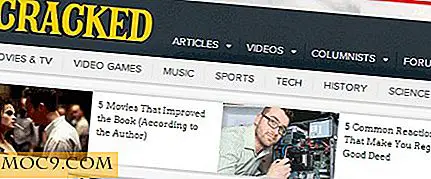


![Blogging за Windows Live Writer 2011 [Преглед]](http://moc9.com/img/wlw-ribbon.jpg)